MP3 Splitter & Joiner cắt nhạc trên máy tính giúp người dùng có được file âm thanh chất lượng, tạo nhạc chuông điện thoại nhanh chóng, hỗ trợ các định dạng WAV, MP3, MPA, WMA, OGG, AIF. Đặc biệt phần mềm cho phép tải file âm thanh lên tới 4GB.
Cùng với nhiều phần mềm cắt nhạc, chỉnh sửa file audio phổ biến hiện nay như Format Factory, Mp3splt hay các dịch vụ trực tuyến Online Audio Cutter, MP3 Splitter & Joiner cũng giúp người dùng cắt file âm thanh chất lượng với những tính năng chuyên nghiệp. Ngoài khả năng cắt file âm thanh, phần mềm còn có tính năng ghép các file audio thành 1 file duy nhất, mà chất lượng âm thanh không hề bị thay đổi. Đặc biệt, công cụ hỗ trợ tải file âm thanh lên tới 4GB, điều mà khá ít phần mềm nào có được.
Bài viết dưới đây sẽ hướng dẫn bạn đọc cách cắt nhạc bằng phần mềm MP3 Splitter & Joiner.
Bước 1:
Bạn nhấp vào link dưới đây để tải phần mềm MP3 Splitter & Joiner cho máy tính.
Bước 2:
Ở giao diện cài đặt đầu tiên, người dùng nhấn Next để tiếp tục.
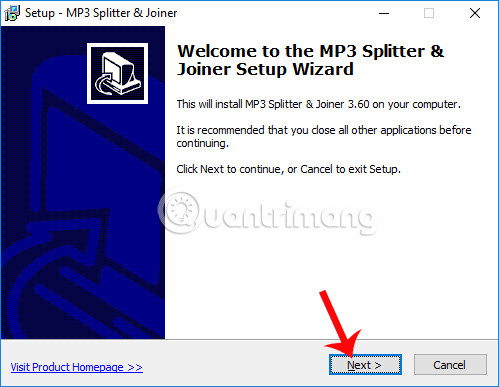
Bước 3:
Tiếp đến nếu bạn muốn thay đổi thư mục cài đặt phần mềm thì click vào nút Browse, hoặc không nhấn luôn vào nút Next để chuyển sang bước kế tiếp.
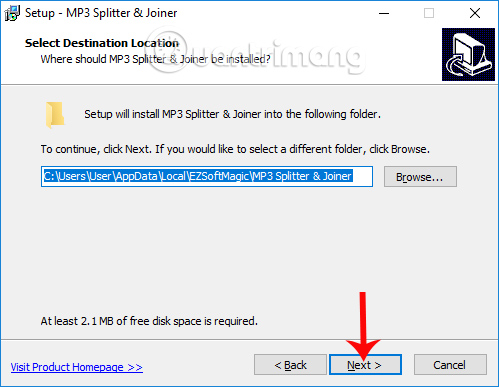
Bước 4:
Nhấn Install để tiến hành cài đặt phần mềm trên máy tính.
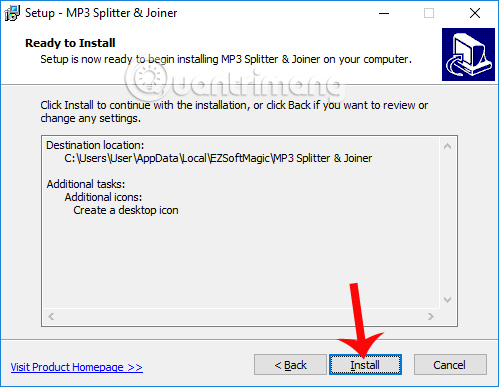
Chúng ta chờ quá trình cài đặt MP3 Splitter & Joiner hoàn thành trên máy tính rồi nhấn Finish để tắt giao diện cài đặt.
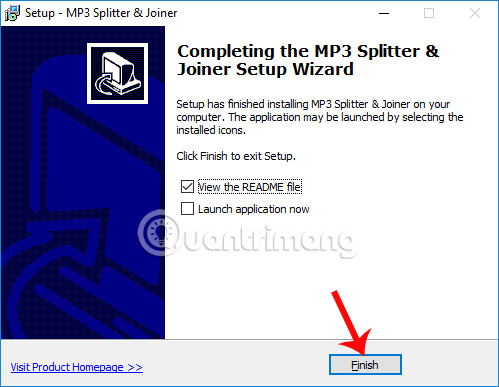
Bước 5:
Khởi động phần mềm sau khi cài đặt xong. Để tiến hành cắt nhạc bạn click vào mục MP3 Splitter, sau đó click vào biểu tượng thư mục kèm mũi tên màu xanh để tải file lên phần mềm. Hoặc bạn có thể nhấn tổ hợp phím Alt+A để mở nhanh thư mục máy tính.
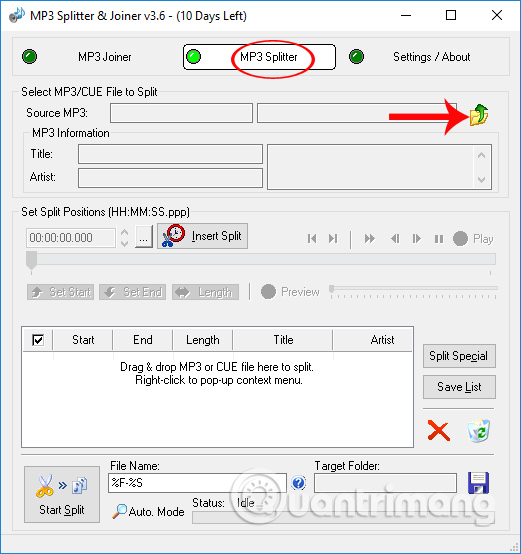
Xuất hiện thư mục máy tính, tìm tới file audio muốn cắt trên MP3 Splitter & Joiner rồi nhấn Open để mở.
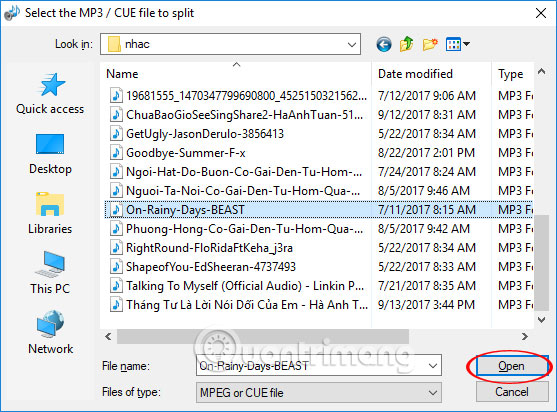
Bước 6:
Tiếp đến bạn sẽ lựa chọn khung thời gian điểm đầu và cuối muốn cắt file âm thanh. Tại thanh ngang màu xanh, di chuyển nút mốc tới điểm đầu muốn cắt. Để kiểm tra đúng điểm muốn cắt hay chưa, click vào biểu tượng Play như hình dưới đây.
1 cách chọn nhanh thời gian đó là nhập trực tiếp thời gian vào khung thời gian bên trong giao diện. Cuối cùng nhấn Set Start để lựa chọn điểm cắt này.
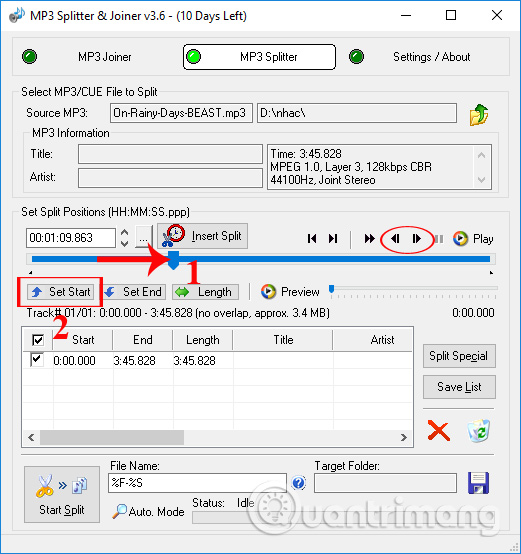
Bước 7:
Chúng ta tiếp tục di chuyển nút mốc tới điểm cuối bài hát muốn cắt, rồi cũng nhấn Set End để chọn điểm cuối này.
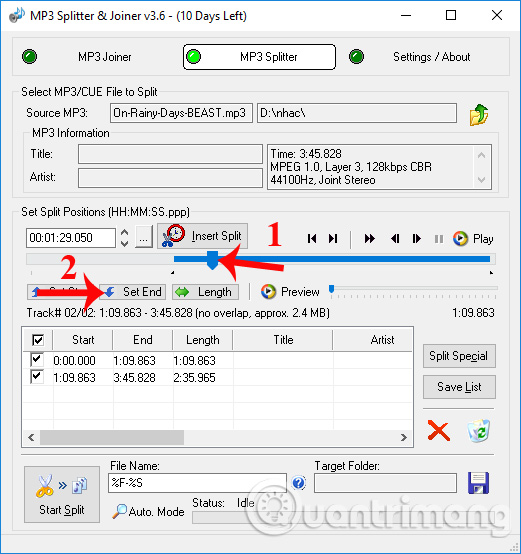
Bước 8:
Ngay sau đó chúng ta sẽ nhìn thấy các khung thời gian của file nhạc với 3 đoạn khác nhau, hiển thị thời gian chi tiết cho từng đoạn. Đoạn thời gian mà người dùng tiến hành cắt ở bên trên sẽ ở vị trí thứ 2. Nếu muốn thay đổi, click chuột vào thời gian đầu và cuối rồi tiến hành chỉnh sửa lại. Hoặc nếu không muốn xuất đoạn nào thì bỏ tích vào khoảng thời gian đó.
Sau khi hoàn thành việc chỉnh sửa thời gian, cũng như chọn lựa đoạn nhạc muốn sử dụng, nhấn Start Split để tiến hành cắt âm thanh.
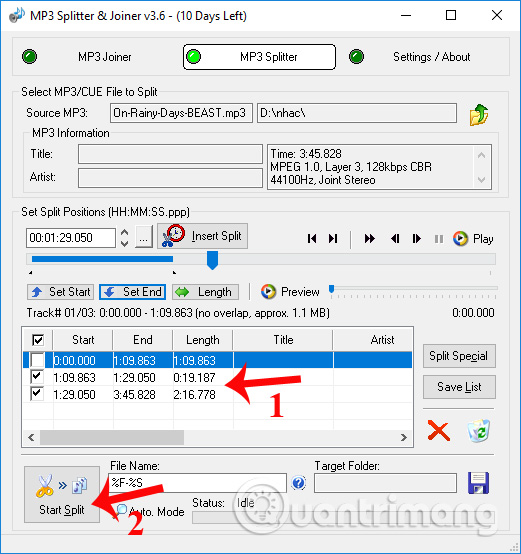
Bước 9:
Xuất hiện thư mục lưu file âm thanh sau khi cắt. Nhấn chọn thư mục lưu file đầu ra rồi chọn tiếp vào nút OK.
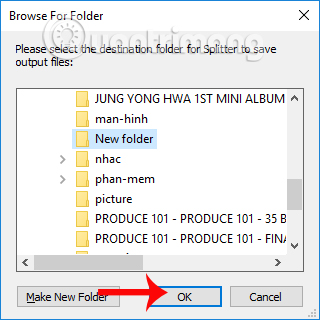
Bước 10:
File âm thanh sẽ được cắt ngay sau đó. Giao diện phần mềm sẽ hiển thị giao diện thông báo Success như hình dưới đây. Chúng ta có thể click vào Open Folder để truy cập ngay vào thư mục lưu file nhạc sau khi cắt xong.

File âm thanh có thể mở bằng các phần mềm phát âm thanh phổ biến hiện nay, như Windows Media Player, VLC,.. Chất lượng âm thanh không hề bị thay đổi và vẫn giữ nguyên như ban đầu.
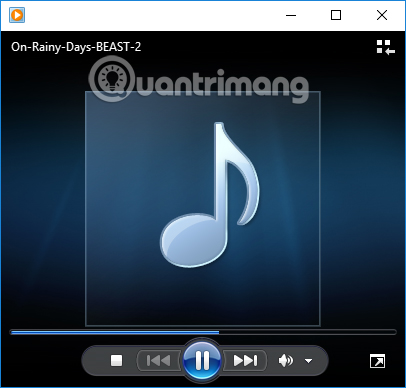
Trên đây là hướng dẫn dùng MP3 Splitter & Joiner cắt nhạc, file âm thanh với chất lượng âm thanh không hề thay đổi. Thao tác thực hiện nhanh chóng, không tốn nhiều thời gian của người dùng. Bên cạnh đó, phần mềm còn cho phép người dùng lựa chọn những đoạn nhạc muốn cắt để chuyển thành file âm thanh riêng biệt, dựa trên khung thời gian mà chính bạn đã thiết lập.
Chúc các bạn thực hiện thành công!
 Công nghệ
Công nghệ  AI
AI  Windows
Windows  iPhone
iPhone  Android
Android  Học IT
Học IT  Download
Download  Tiện ích
Tiện ích  Khoa học
Khoa học  Game
Game  Làng CN
Làng CN  Ứng dụng
Ứng dụng 


















 Linux
Linux  Đồng hồ thông minh
Đồng hồ thông minh  macOS
macOS  Chụp ảnh - Quay phim
Chụp ảnh - Quay phim  Thủ thuật SEO
Thủ thuật SEO  Phần cứng
Phần cứng  Kiến thức cơ bản
Kiến thức cơ bản  Lập trình
Lập trình  Dịch vụ công trực tuyến
Dịch vụ công trực tuyến  Dịch vụ nhà mạng
Dịch vụ nhà mạng  Quiz công nghệ
Quiz công nghệ  Microsoft Word 2016
Microsoft Word 2016  Microsoft Word 2013
Microsoft Word 2013  Microsoft Word 2007
Microsoft Word 2007  Microsoft Excel 2019
Microsoft Excel 2019  Microsoft Excel 2016
Microsoft Excel 2016  Microsoft PowerPoint 2019
Microsoft PowerPoint 2019  Google Sheets
Google Sheets  Học Photoshop
Học Photoshop  Lập trình Scratch
Lập trình Scratch  Bootstrap
Bootstrap  Năng suất
Năng suất  Game - Trò chơi
Game - Trò chơi  Hệ thống
Hệ thống  Thiết kế & Đồ họa
Thiết kế & Đồ họa  Internet
Internet  Bảo mật, Antivirus
Bảo mật, Antivirus  Doanh nghiệp
Doanh nghiệp  Ảnh & Video
Ảnh & Video  Giải trí & Âm nhạc
Giải trí & Âm nhạc  Mạng xã hội
Mạng xã hội  Lập trình
Lập trình  Giáo dục - Học tập
Giáo dục - Học tập  Lối sống
Lối sống  Tài chính & Mua sắm
Tài chính & Mua sắm  AI Trí tuệ nhân tạo
AI Trí tuệ nhân tạo  ChatGPT
ChatGPT  Gemini
Gemini  Điện máy
Điện máy  Tivi
Tivi  Tủ lạnh
Tủ lạnh  Điều hòa
Điều hòa  Máy giặt
Máy giặt  Cuộc sống
Cuộc sống  TOP
TOP  Kỹ năng
Kỹ năng  Món ngon mỗi ngày
Món ngon mỗi ngày  Nuôi dạy con
Nuôi dạy con  Mẹo vặt
Mẹo vặt  Phim ảnh, Truyện
Phim ảnh, Truyện  Làm đẹp
Làm đẹp  DIY - Handmade
DIY - Handmade  Du lịch
Du lịch  Quà tặng
Quà tặng  Giải trí
Giải trí  Là gì?
Là gì?  Nhà đẹp
Nhà đẹp  Giáng sinh - Noel
Giáng sinh - Noel  Hướng dẫn
Hướng dẫn  Ô tô, Xe máy
Ô tô, Xe máy  Tấn công mạng
Tấn công mạng  Chuyện công nghệ
Chuyện công nghệ  Công nghệ mới
Công nghệ mới  Trí tuệ Thiên tài
Trí tuệ Thiên tài